Tarama Dosyalarının E-posta ile Gönderilmesine ilişkin Temel Prosedür
![]() Önceki ayarlardan herhangi birinin kalmamasına dikkat edin.
Önceki ayarlardan herhangi birinin kalmamasına dikkat edin.
Eğer önceki ayar kalmışsa, [Sil Modları] tuşuna basın.
![]() Klasöre Tara ekranı görünürse, [E-posta] tuşuna basın.
Klasöre Tara ekranı görünürse, [E-posta] tuşuna basın.

![]() Orijinalleri yerleştirin.
Orijinalleri yerleştirin.
![]() Gerekirse, çözünürlük ve tarama boyutu gibi tarayıcı ayarları belirtmek için [Tarama Ayarları] tuşuna basın.
Gerekirse, çözünürlük ve tarama boyutu gibi tarayıcı ayarları belirtmek için [Tarama Ayarları] tuşuna basın.
Ayrıntılar için bkz., Çeşitli Tarama Ayarları![]() .
.
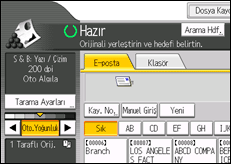
![]() Gerekirse, tarayıcı yoğunluğunu belirtin.
Gerekirse, tarayıcı yoğunluğunu belirtin.
Ayrıntılar için bkz., Görüntü yoğunluğunun ayarlanması![]() .
.
![]() Gerekirse, orijinal yönlendirme gibi ayarları belirlemek üzere [Orij. Besleme Tipi] tuşuna basın.
Gerekirse, orijinal yönlendirme gibi ayarları belirlemek üzere [Orij. Besleme Tipi] tuşuna basın.
Ayrıntılar için bkz., Orijinal Besleme Tipi'nin Ayarlanması![]() .
.
![]() Gerekirse, [Dosya Tipi / Adı Gönder] tuşuna dosya biçimi ve dosya adını belirlemek üzere basın.
Gerekirse, [Dosya Tipi / Adı Gönder] tuşuna dosya biçimi ve dosya adını belirlemek üzere basın.
Ayrıntılar için bkz., Dosya Tipini ve Dosya Adını Belirleme![]() .
.
![]() Hedefi belirtin.
Hedefi belirtin.
Birden çok hedef belirtebilirsiniz.
Ayrıntılar için bkz., E-posta Hedeflerinin Belirtilmesi![]() .
.
![]() Gerekirse, e-posta mesajını girmek için [Yazı] tuşuna basın.
Gerekirse, e-posta mesajını girmek için [Yazı] tuşuna basın.
Ayrıntılar için bkz., E-posta Mesajının Girilmesi![]() .
.
![]() Gerekirse, e-posta konusunu girmek için [Konu] tuşuna basın.
Gerekirse, e-posta konusunu girmek için [Konu] tuşuna basın.
Ayrıntılar için, bkz " E-posta Konusunun Girilmesi![]() .
.
![]() E-posta göndereni belirtmek için, [Gönderen Adı] tuşuna basın.
E-posta göndereni belirtmek için, [Gönderen Adı] tuşuna basın.
Ayrıntılar için bkz., E-posta Göndereninin Belirlenmesi![]() .
.
![]() Gerekirse, [Güvenlik] tuşunu belirlemek üzere [Şifreleme] veya [İmza] tuşuna basın.
Gerekirse, [Güvenlik] tuşunu belirlemek üzere [Şifreleme] veya [İmza] tuşuna basın.
Ayrıntılar için bkz., E-postalara yönelik Güvenlik Ayarları![]() .
.
![]() Mesaj Okundu Bildirimini kullanmak için[Alım Bildirimi]'ne basın.
Mesaj Okundu Bildirimini kullanmak için[Alım Bildirimi]'ne basın.
[Alım Bildirimi] seçeneğini seçerseniz, seçili e-posta göndereni, e-posta alıcısı e-postayı açtığında e-posta bildirimi alacaktır.
![]() [Başla] tuşuna basın.
[Başla] tuşuna basın.
![]()
Hedefler belirtilirken diğer ekranlardan geçiş yapamazsınız. Belirlenen hedefi temizlemek için, hedef alanında hedefi görüntüleyin ve ardından [Sil] tuşuna basın.
Bir veya daha fazla hedef seçtiğiniz takdirde, hedefler hedef alanının yanındaki [
 ] veya [
] veya [ ] tuşuna basarak teker teker görüntülenebilir.
] tuşuna basarak teker teker görüntülenebilir.Seçili bir hedefi iptal etmek için, hedefi hedef alanında görüntülemek üzere [
 ] veya [
] veya [ ] öğesine basın, ve sonra [Sil] tuşuna basın. Hedef listesinden seçilmiş olan bir hedefi seçilmiş olan hedefe tekrar basarak iptal edebilirsiniz.
] öğesine basın, ve sonra [Sil] tuşuna basın. Hedef listesinden seçilmiş olan bir hedefi seçilmiş olan hedefe tekrar basarak iptal edebilirsiniz.[Sistem Ayarları] içinde, varsayılan gönderen adı olarak yöneticinin e-posta adresini belirleyebilirsiniz. Bu, [Gönderen Adı] alanına herhangi bir giriş yapmaksızın e-posta göndermenize imkan tanıyacaktır. Ayrıntılar için, bkz.Sistem Ayarları ve Ağ Referansı.
Güvenlik ayarlarına bağlı olarak, oturum açan kullanıcı [Gönderen Adı] olarak belirtilebilir.
Okundu Durumu Bildirimini (MDN) kullanmak için, makinede bir kullanıcı olarak oturum açın ve göndereni belirtin. Ancak, unutmayın ki [Alım Bildirimi] bildirim e-postası, alıcının e-posta yazılımı Okundu Durumu Bildirimi işlevini desteklemiyorsa iletilmeyebilir.
Eğer [Başla] tuşuna basmadan önce [Modları Kontrol Et] tuşuna basarsanız, başlangıç tarayıcı ekranı Modları Kontrol Et ekranına geçecektir. Hedefler gibi ayarları kontrol etmek üzere Modları Kontrol Et ekranını kullanabilirsiniz. Ayrıntılar için bkz., Modları Kontrol Et
 .
.[Önizleme] tuşuna basıp ardından [Önizleme] seçiliyken taramaya başladığınız takdirde, Önizleme ekranı görüntülenir. Bu ekranı, orijinallerin nasıl tarandığını ve tarama için kullanılan tarama ayarlarını kontrol etmek üzere kullanabilirsiniz. Önizlemeyi kontrol ettikten sonra, dosyanın gönderilip gönderilmemesini belirleyebilirsiniz. Ayrıntılar için bkz., Önizleme
 .
.Ayrıca, bir tarama dosyasını kaydedebilir ve aynı zamanda e-postayla gönderebilirsiniz. Ayrıntılar için, bkz "Eşzamanlı Kayıt ve E-postayla Gönderme
 .
.[Güvenlik], [Şifreleme]'ye ayarlandığında, birden fazla hedef seçerseniz ve şifreleme, bazı hedefler için ayarlanmamışsa, dosya gönderilmeden önce bir onay mesajı belirir.
Bir e-posta gönderildikten sonra, hedef, gönderici, konu, metin ve dosya adı alanları otomatik olarak temizlenecektir. Eğer bu alanlardaki bilgileri korumak istiyorsanız, yerel bayinizle irtibat kurun.